
Inhaltsverzeichnis:
- Schritt 1: Vorausplanung
- Schritt 2: Erstellen der Lampenfassung
- Schritt 3: Hinzufügen der LED-Streifen
- Schritt 4: Befestigung des Acryl-Lichtdiffusors
- Schritt 5: Beginnen der Holzbasis
- Schritt 6: Fertigstellen der Holzbasis
- Schritt 7: Die Lampenelektronik 1
- Schritt 8: Netzteil
- Schritt 9: Hinzufügen des Netzsteckers
- Schritt 10: Letzter Schliff an der Lampe
- Schritt 11: Der Controller
- Schritt 12: Der Druckknopf
- Schritt 13: Lademodul und Sound Detector
- Schritt 14: Finalisieren des Controllers
- Schritt 15: Code und fertige Bilder
- Autor John Day [email protected].
- Public 2024-01-30 07:19.
- Zuletzt bearbeitet 2025-01-23 12:52.
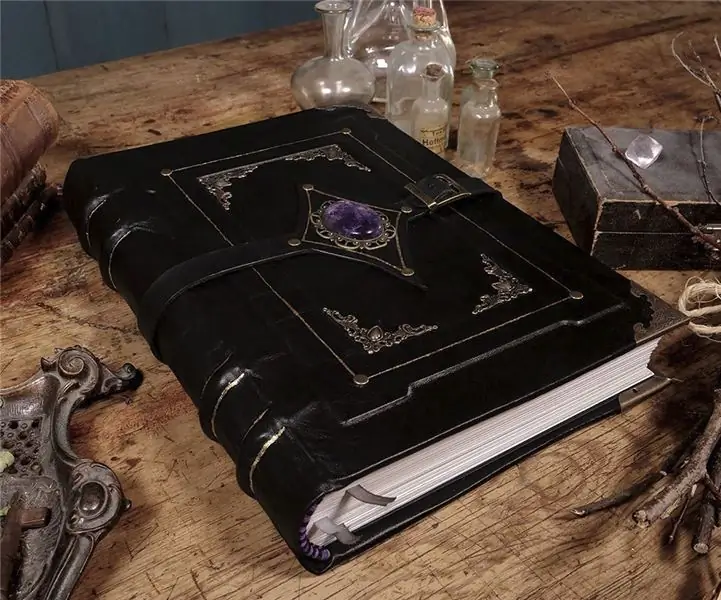

Von NerdforgeSchauen Sie sich unseren YouTube-Kanal an!Folgen Sie mehr vom Autor:
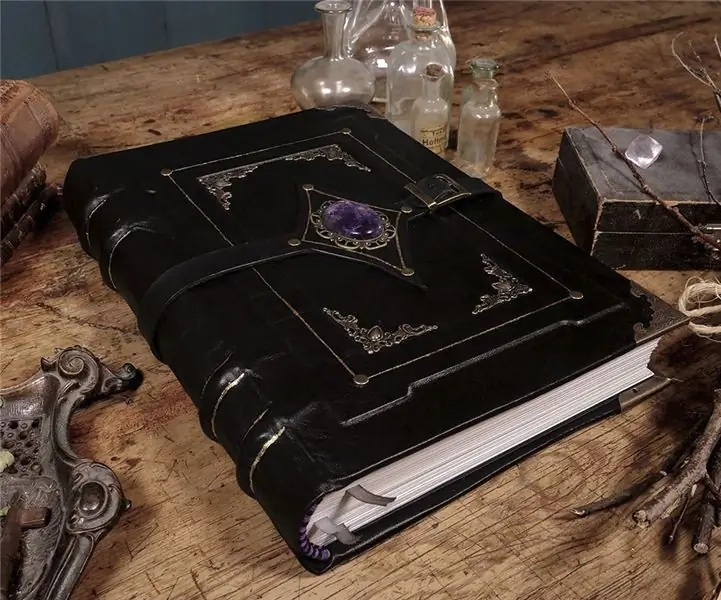




Über: Wir sind ein Paar, das kreative Projekte und Retro-Spiele liebt. Wir werden alles veröffentlichen, was wir dazu machen, mit DIY-Videos, Basteln, Projekten, Retro-Spielen, Bauprotokollen und Vitrinen. Stellen Sie sicher, dass … Mehr über Nerdforge »
In diesem anweisbaren machen wir einige zentral gesteuerte drahtlose RGB-Lampen, die auf Musik und Geräusche in der Umgebung reagieren! Neben Anweisungen enthält das instructable:
- Schema
- Liste der Komponenten
- Link zum Code, damit Sie Ihr eigenes Projekt erstellen und ändern können
Schritt 1: Vorausplanung
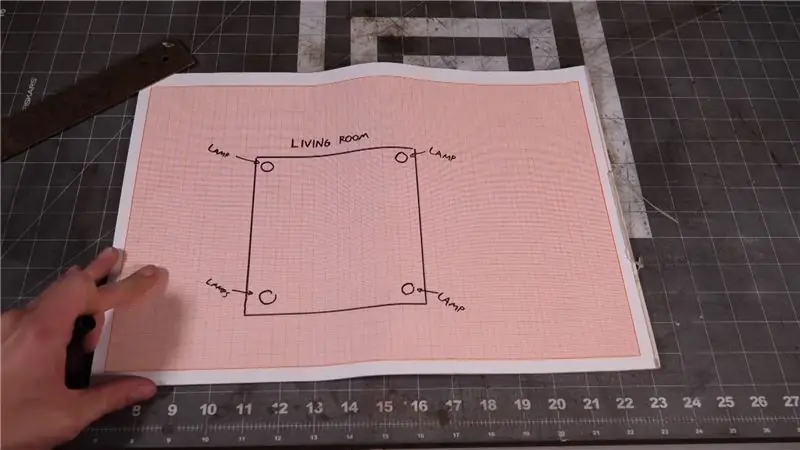

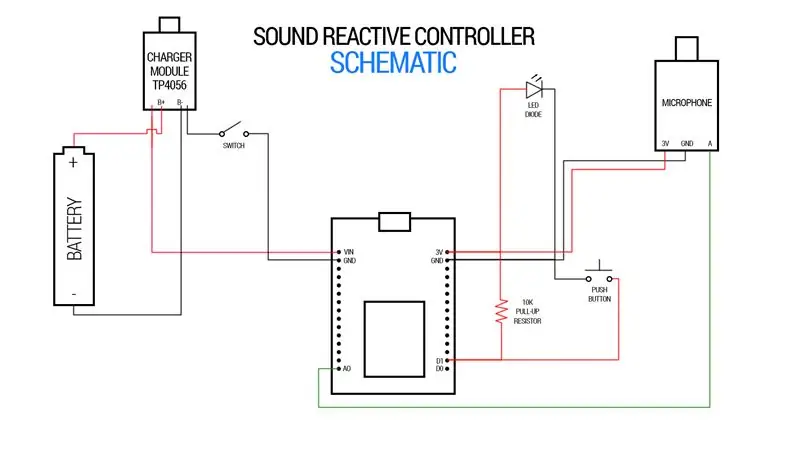
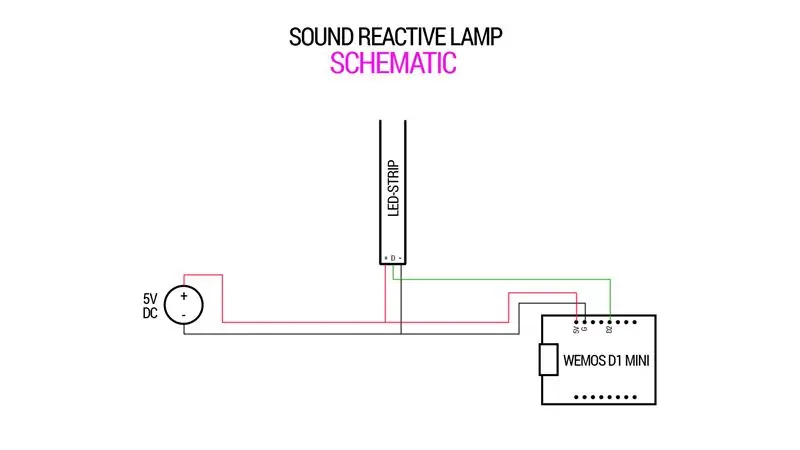
Hier sind die wichtigsten Komponenten, die ich verwendet habe:
LAMPEN:
- 4x LED-Streifen:
- 4x 5v Netzteil:
- 4x WeMos Wifi-Board:
- Netzstecker:
REGLER:
- Schallsensor:
- Wi-Fi-Board, ich habe NodeMCU verwendet, da ich kein weiteres WeMos D1 hatte. Wemos sollte funktionieren.
- Druckknopf:
- Netzschalter:
- Farbdioden (blau):
- Lithium-Ionen-Akku:
- Batteriehalter:
- Lademodul:
Ich hatte also diese ganz klare Vorstellung von dem, was ich erschaffen wollte. Ich wollte einen zentralen (aber tragbaren) Schalldetektor, der Umgebungsgeräusche aufnehmen und an Lampen übertragen kann, die überall in einem Raum oder sogar einem Haus platziert werden können. Da alle Audiosignale von demselben Mikrofon aufgenommen werden, sollten die Lampen synchron bleiben. Außerdem habe ich mich dafür entschieden, einen Geräuschdetektor und keine Audiobuchse zu verwenden (obwohl ich weiß, dass viele diese Option bevorzugen würden), weil ich wollte, dass es komplett drahtlos ist und auch Leute, die singen, klatschen oder was auch immer, aufnehmen können. Die Bilder zeigt meine ersten ersten Pläne und die Schaltpläne, die ich für die Lampen verwendet habe, und die, die ich für den Controller verwendet habe.
Schritt 2: Erstellen der Lampenfassung



Die Leuchte "Halterung" besteht aus zwei Grundkomponenten:* Aluminiumkanal zur Aufnahme des LED-Streifens
* Acrylglas zur Streuung des Lichts
Die Aluminiumkanäle waren jeweils 1 Meter lang und wurden in einem Baumarkt gekauft. Das Acrylglas habe ich auf meiner Tischkreissäge auf die Breite des Alukanals zugeschnitten. Damit das Acryl das Licht streuen konnte, musste es abgeschliffen werden, um das mattierte Aussehen zu erhalten, und auch um die Kanten zu glätten, die die Tischkreissäge gemacht hat. Ich begann mit 80er Körnung und stieg allmählich auf 600er Körnung auf.
Schritt 3: Hinzufügen der LED-Streifen



Für diesen speziellen Zweck verwende ich einen individuell adressierbaren LED-Streifen, der auch Neopixel genannt wird. Wenn Sie damit nicht vertraut sind, handelt es sich um eine Art LED-Streifen, mit denen Sie jede Diode separat referenzieren können. Dies ermöglicht einige ausgefallene Dinge, z. B. verschiedenen Dioden unterschiedliche Farben zu geben oder nur Teile des Streifens zu beleuchten. Ich habe den Kleber auf der Rückseite des Streifens verwendet, um ihn am Aluminiumkanal zu befestigen, zusammen mit etwas Heißkleber, um sicherzustellen, dass er wirklich dort steckt!
Schritt 4: Befestigung des Acryl-Lichtdiffusors


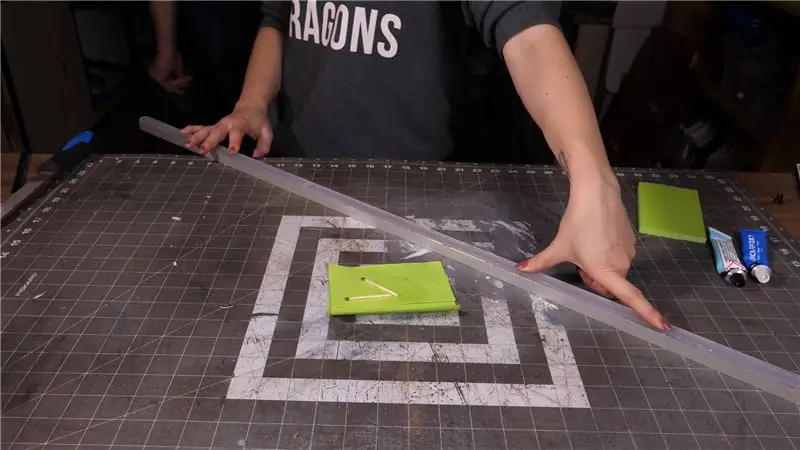

Jetzt müssen wir noch den Acryl-Lichtdiffusor am Aluminium-Lichtdiffusor befestigen. Dieser Schritt ist schwieriger als es sich anhört, da die Kanten der Aluminiumkanäle ziemlich dünn sind. Der beste Weg, den ich fand, war, etwas schnell trocknendes Epoxid an den Kanten zu verwenden und es etwa 5 Minuten lang ruhig zu halten, bevor Sie einige Klemmen anbringen, um es festzuhalten, bis es vollständig ausgehärtet war.
Schritt 5: Beginnen der Holzbasis




Der Holzsockel wird aus einer Platte aus verleimtem Eichenholz hergestellt, die ich im Baumarkt gekauft habe. Da es ziemlich dünn ist, werde ich mehrere Schichten zu einem Block zusammenkleben. Ich habe Streifen davon auf der Tischkreissäge zerrissen und mit der Gehrungssäge 10x10 cm große Holzquadrate geschnitten. Dann klebte ich zusammen Stücke von zwei und Stücke von 3 zusammen. Sobald der Kleber trocken war, konnte ich den 3-teiligen hohen Block nehmen und mit einem Meißel ein Loch wie eine Einstecköffnung für die Leuchte herstellen. Hier ist es wichtig, einen guten und festen Sitz zu bekommen, damit die Lampe nicht viel Platz zum Wackeln hat.
Schritt 6: Fertigstellen der Holzbasis



Für die zweite Hälfte der Holzbasis, das Stück mit 2 zusammengeklebten Schichten, habe ich mit der Bohrmaschine Löcher in jede Ecke geschnitten. Dies ist, damit ich die Stichsäge anbringen und ein Quadrat im Raum ausschneiden konnte, um später im Prozess Platz für die Elektronik zu schaffen. Als ich mit dem Zuschneiden im Ober- und Unterteil fertig war, klebte ich sie vor dem Schleifen auf dem Bandschleifer zusammen. Zuletzt habe ich etwas Öl aufgetragen, damit das Korn platzt.
Schritt 7: Die Lampenelektronik 1



Verdrahtung der Elektronik mit dem WeMos D1 Mini nach dem von mir erstellten Schaltplan und dann das meiste davon auf ein Perfboard. Ich verwende einen LED-Stecker, um später den Anschluss an den LED-Streifen zu vereinfachen. Hinweis: Um das zuverlässigste Signal vom Wemos zum LED-Streifen zu erhalten, ist es tatsächlich gut, einen Signalpegelschieber zu verwenden, um das Signal von 3,3 Volt auf mindestens 3,5 Volt zu erhöhen. Du kannst hier mehr darüber lesen: https://hackaday.com/2017/01/20/cheating-at-5v-ws2…Persönlich schien es ohne gut zu funktionieren, aber ich dachte, ich könnte es erwähnen, falls jemand es erwähnen sollte hat Probleme mit meinem Schaltplan.
Schritt 8: Netzteil



Ich verwende ein 40 Watt, 5 Volt Netzteil. Ich habe eine Reihe von Steckern verwendet, die mit den WeMos und einem Netzstecker verdrahtet sind, damit der Strom ohne Löten angeschlossen werden konnte, nachdem der Stecker im nächsten Schritt in den Holzsockel gesteckt wurde.
Schritt 9: Hinzufügen des Netzsteckers



Mit einem Bohrer mit der gleichen Größe wie der untere Teil des Netzsteckers bohrte ich in den Boden des Lampensockels. Mit einem Hammer schob ich es an Ort und Stelle. Jetzt können Sie sehen, dass es ganz einfach sein wird, den Strom anzuschließen, da wir den Stromanschluss bereits an den Stecker gelötet haben!
Schritt 10: Letzter Schliff an der Lampe




Okay, Zeit, die Lampenhalterung dem Sockel der Lampe hinzuzufügen. Dafür habe ich etwas schnell trocknendes Epoxid um die gesamte Leuchte herum verwendet, bevor ich sie in die Holzfassung gesteckt habe. Zur Befestigung der Elektronik habe ich eine kleine Menge Heißkleber auf die Unterseite des Perfboards geklebt und es mit dem USB-Anschluss nach unten montiert, damit es später leicht programmiert werden kann. Ich habe die Stromanschlüsse miteinander verbunden, und die Lampen sind fertig! Als nächstes ist der Controller dran!
Schritt 11: Der Controller



Das erste Bild zeigt alle Komponenten, die ich für den Controller verwendet habe. Sie sind alle am Anfang aufgeführt. Ich habe die gleichen Techniken wie beim Lampensockel verwendet, um die Controller-Box zu erstellen, außer dass es nur 3 Holzschichten gibt, von denen die unteren 2 ausgehöhlt sind und die obere massiv ist. Es ist wichtig, dass das Loch im Controller groß genug ist, um den Batteriehalter zu passen! In der oberen Platte habe ich den Mikrofonhalter nachgezeichnet und ein Loch mit Flügeln gebohrt, das glatt passt!
Schritt 12: Der Druckknopf




Um den Modus der Lampen zu ändern und um anzuzeigen, ob der Controller ein- oder ausgeschaltet ist, verwenden wir einen Druckknopf, der von einer blauen LED-Diode beleuchtet wird. Dafür habe ich eine Tasterkomponente verwendet, um die elektrische Schnittstelle zum Wi-Fi-Chip bereitzustellen, aber für das eigentliche Drücken habe ich einen klaren Gameboy-Taster verwendet. Ich feilte alle Unebenheiten von seiner Oberfläche ab und bohrte ein Loch in die Mitte. Dann benutzte ich etwas Heißkleber, um die LED-Diode anzubringen. Mit der Bohrmaschine habe ich ein Loch gebohrt, das groß genug ist, um den Knopf bequem zu passen. Nach dem Löten der elektronischen Tasterkomponente auf ein Stück Perfboard (und gemäß dem Schema oben) habe ich den Gameboy-Taster mit der LED-Diode oben auf dem Taster befestigt. Auf diese Weise kann man auf den Gameboy-Button klicken, um den Button auszulösen, an den er geklebt ist! Diese Baugruppe wurde in das Loch geklebt, das sie vom Perfboard an der Unterseite befestigte, so dass der Gameboy-Knopf aus dem Loch herausragte.
Schritt 13: Lademodul und Sound Detector



Ich wollte, dass das Lademodul bündig mit dem Sockel der Lampe bleibt, also habe ich seinen Umriss markiert und mit einem Bleistift nachgezeichnet. Dann benutzte ich den Meißel, um ihn bündig gegen das Holz zu setzen. Gemäß dem Schaltplan wird der Akku mit dem Lademodul verkabelt und über den Netzschalter mit der Wi-Fi-Platine verbunden. Die LED und der Taster sind mit der Wi-Fi-Platine verbunden. Für den Schalldetektor habe ich einige Überbrückungskabel verwendet und auch an die richtigen Pins auf der Wi-Fi-Platine gelötet. Ich steckte all dies in die Box und klebte das Lademodul mit etwas schnell trocknendem Epoxid an Ort und Stelle.
Schritt 14: Finalisieren des Controllers




Auf der Oberseite des Controllers habe ich ein großes Grübchen in das Holz um das Mikrofonmodul gebohrt. Ich werde dort später etwas Stoff hinzufügen, um das Modul zu verstecken. Um die Elektronik zu vertuschen, verfolgte ich ein Stück dünnes furniertes Balsaholz auf die Größe des Holzblocks. Ich markierte die Ecken, an denen ich einige Beine zum Stehen stellen würde. Ich habe auch den Umriss des Netzschalters verfolgt und ein Loch dafür gemeißelt. Es war sehr befriedigend, den Netzschalter an Ort und Stelle zu setzen! Für die Beine verwende ich tatsächlich einige gut aussehende Schubladenknöpfe. Um den Netzschalter mit den Stromkabeln zu verbinden, habe ich einige gute alte Kabelschuhe verwendet und diese an die Kabel gecrimpt. Dies erleichtert das Abnehmen der gesamten Bodenplatte im Wartungsfall! Ich habe zwei kleine Schrauben verwendet, um die Unterseite zu befestigen, die für einen schnellen Zugriff leicht entfernt werden kann, um neue Codestücke auf die Wi-Fi-Platine hochzuladen. Schließlich fügte ich etwas Öl hinzu und schnitt 3 Schichten Insektennetz, um in das kleine Grübchen zu passen, das ich am Anfang gebohrt hatte. Und der Controller ist fertig, es bleibt nur noch der Code auf die Lampen und den Controller hochzuladen!
Schritt 15: Code und fertige Bilder

Zweiter Preis beim Make it Glow Contest 2018
Empfohlen:
Creative Tactic3D Rage Wireless Headset reparieren (blaues Blinken, kein Pairing, Batterie ersetzen): 11 Schritte

Reparieren Sie das Creative Tactic3D Rage Wireless Headset (blaues Blinken, kein Pairing, Ersetzen der Batterie): Dieses Handbuch in Bildern ist für Besitzer eines Creative Headsets, bei denen die Kopplung mit dem USB-Sender verloren und die erneute Kopplung nicht funktioniert, da das Headset langsam blau blinkt und reagiert nicht mehr auf die Tasten. In diesem Zustand können Sie nicht
35 $ Wireless Follow Focus vom Kran 2 Schritte

35 US-Dollar drahtloser Follow-Fokus vom Kran 2: Lassen Sie uns einen drahtlosen Follow-Fokus für 35 US-Dollar für Ihre Kamera erstellen. Dies kann hervorragend für Filmsets mit einem dedizierten Fokus-Puller verwendet werden und kann verwendet werden, um den Zoom oder den Fokus jeder Kamera drahtlos einzustellen
So kühlen Sie Ihren Wireless-Netzwerkrouter und verhindern, dass er langsamer wird – wikiHow

So kühlen Sie Ihren drahtlosen Netzwerkrouter ab und verhindern, dass er verlangsamt wird: Dies ist eine Anleitung, die Ihnen zeigt, wie Sie Ihren drahtlosen Netzwerkrouter kühlen und eine Verlangsamung vermeiden. Ich habe den Lüfter des Computers verwendet, um das WLAN zu kühlen, den Lüfter an das WLAN anzuschließen und zu verwenden die gleiche Stromquelle des Wireless (Wireless NO Fan ON, Wi
